最近这几天有不少135微信编辑器的新用户们,问小编其中是怎么修改样式颜色的?下面这篇文章就为大伙带来了135微信编辑器修改样式颜色的详细流程介绍。
我们需要先登陆135微信编辑器,在编辑器中开始创作,如果已经创造好的可以点击我的文章,选择你要调整的文章。
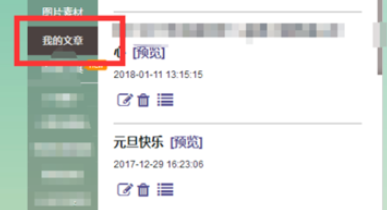
你可以看到样式颜色多样不统一,不统一就会显得很乱,我想统一成红色。
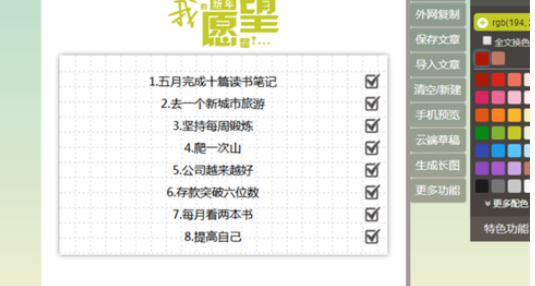
然后编辑器右侧有个配色方案,如果你想全部样式换成你想要的颜色,就点击全文换色,选择你要的颜色,比如我选了红色。
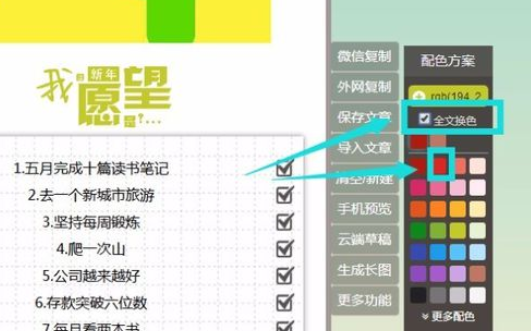
你会看到样式中能更换颜色的部分换了颜色,都变成了红色,有些样式是无法换色的,有些可以。
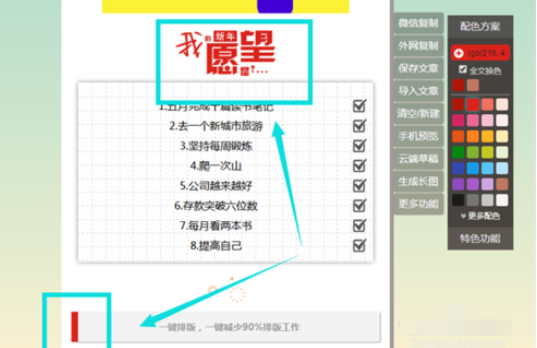
若是你只想其中一个样式变颜色,而非所有样式,点击该样式,样式四周会出现虚线框。
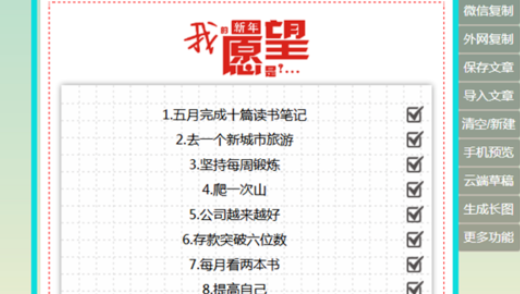
我们点掉全文换色,点击配色方案中的颜色,比如我选择了蓝色,那么只有这个样式变成蓝色。
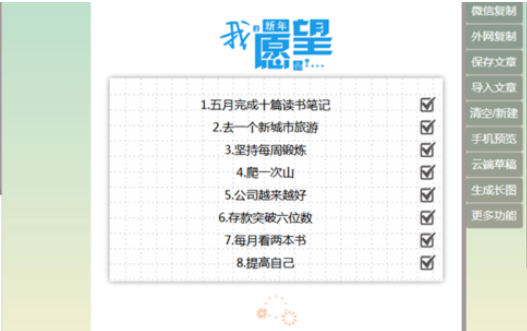
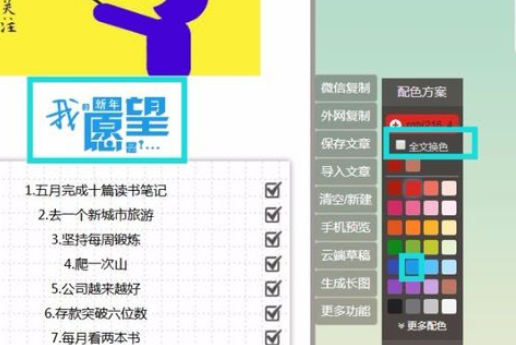
依照上文为你们讲述的135微信编辑器修改样式颜色的详细流程介绍,你们应该都学会了吧!



 超凡先锋
超凡先锋 途游五子棋
途游五子棋 超级玛丽
超级玛丽 口袋妖怪绿宝石
口袋妖怪绿宝石 地牢求生
地牢求生 原神
原神 凹凸世界
凹凸世界 热血江湖
热血江湖 王牌战争
王牌战争 荒岛求生
荒岛求生 植物大战僵尸无尽版
植物大战僵尸无尽版 第五人格
第五人格 香肠派对
香肠派对 问道2手游
问道2手游




























